wps软件是用户常用开编辑文档的一款办公软件,因为在wps软件中可以让用户编辑各种各样的文件,并且其中的功能有着其它热门办公软件的支持,所以wps软件能够很好的满足用户的需求,当用户在wps软件中编辑文档文件时,就会发现其中的功能是很强大的,用户可以根据自己的需求来将文档设置成书籍样式来打印,只需要将纸张方向更改为横向,页边距的多页设置为书籍折页即可,接着直接按下打印按钮就可以成功打印成书籍了,操作的过程是很简单的,那么下面就和小编一起来看看wps文档打印成书籍的方法步骤吧,希望用户在看了小编的教程后,能够从中获取到有用的经验。
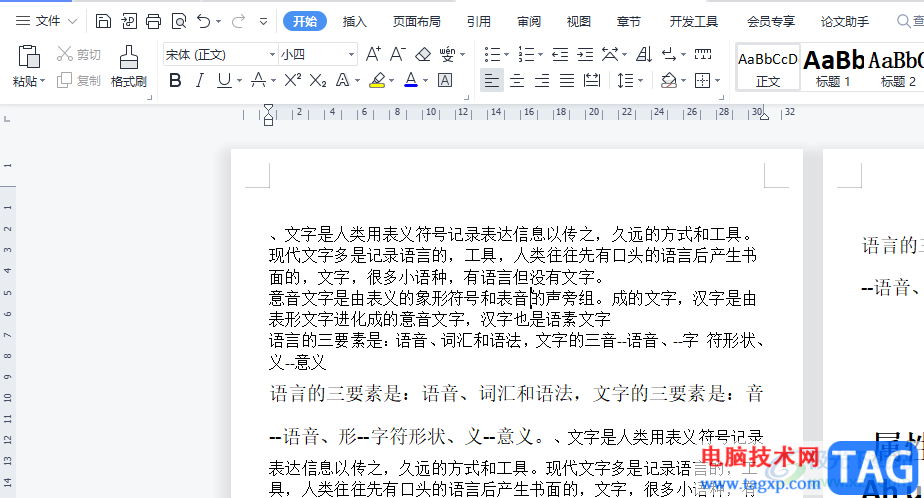
1.用户在wps软件中打开文档文件,并进入到编辑页面上来进行设置
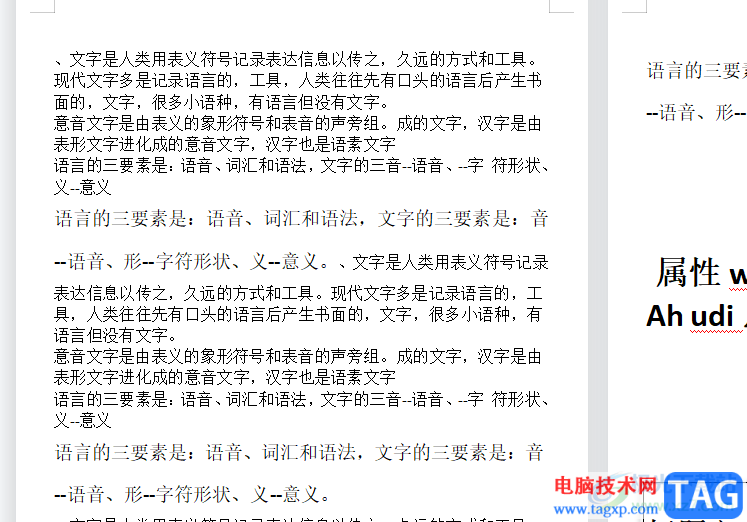
2.接着用户点击菜单栏中的页面布局选项,将会显示出相关的选项卡,用户选择纸张方向选项

3.在展示出来的选项卡中有着横向和纵向两个选项,用户需要选择横向来操作
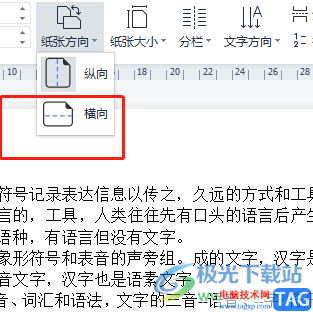
4.这时用户在编辑页面上就可以看到纸张的方向已经更改为横向了,用户需要点页页面布局选项卡中的页边距选项
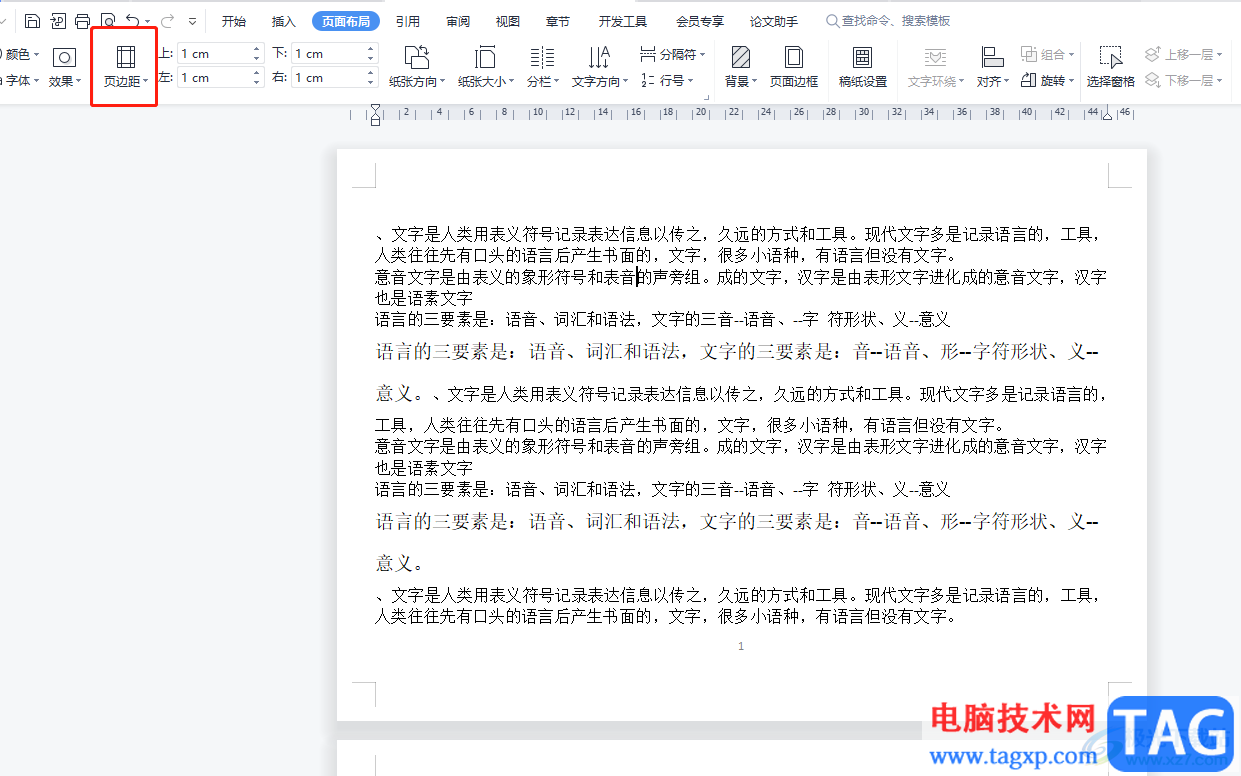
5.将会弹出下拉菜单,用户直接点击底部的自定义页边距大小选项,以此来打开页面设置窗口
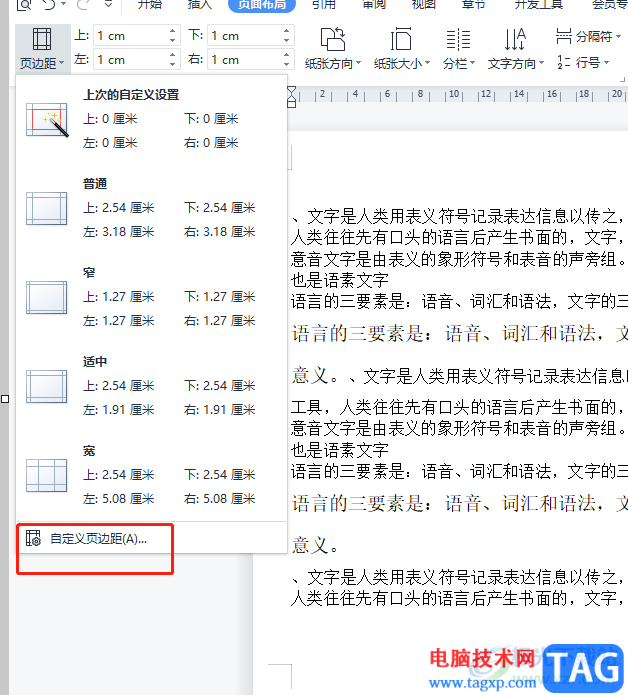
6.用户在页面设置窗口的默认页边距选项卡中,点击页面范板块中多页选项的下拉箭头,在展示出来选项卡中直接选择书籍折页选项
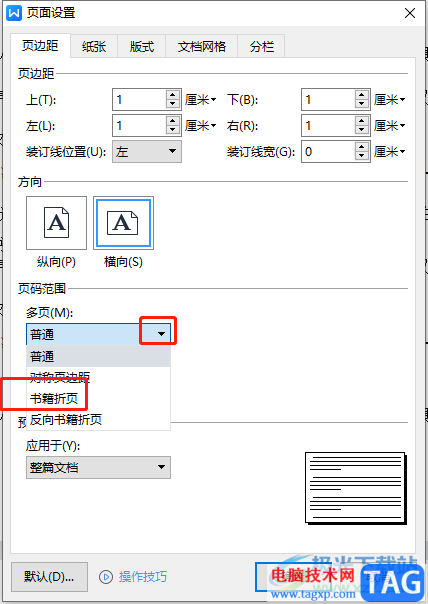
7.设置好文档的书籍样式后,用户直接按下页面设置窗口中的确定按钮
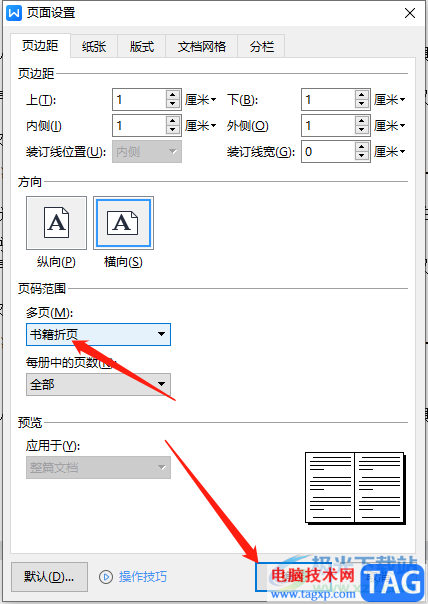
8.随后回到编辑页面上,点击页面左上角处的打印图标,进入到打印窗口中
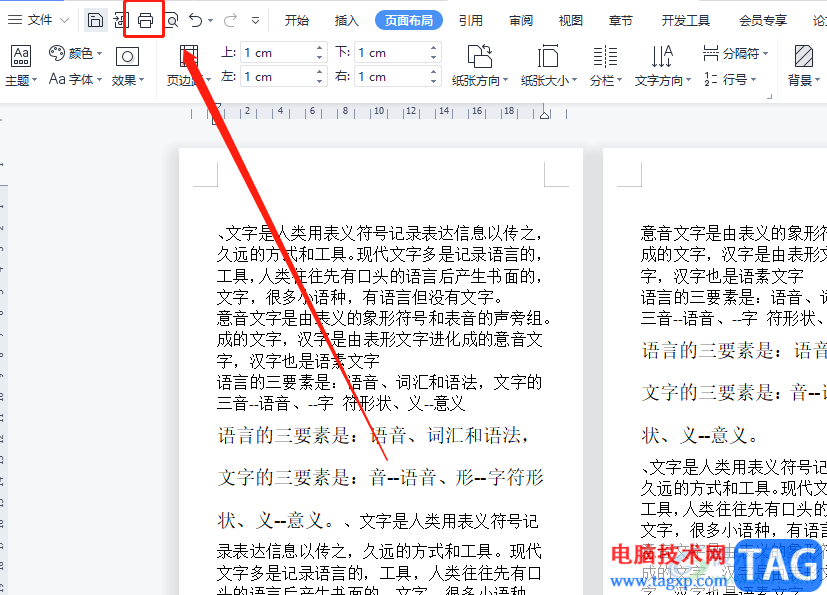
9.在打印窗口中,用户在打印机板块中需要勾选双页打印并按下确定按钮即可
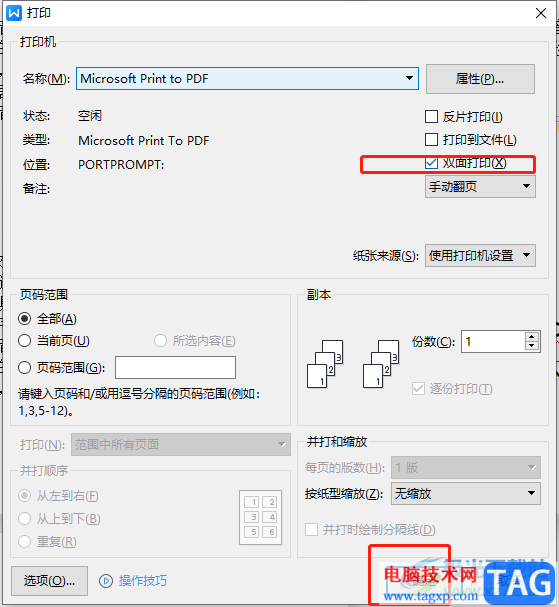
以上就是小编对用户提出问题整理出来的方法步骤,用户从中知道了大致的过程为点击页面布局——纸张方向——横向——页边距——自定义页边距——书籍折页——打印——双面打印——确定这几步,方法简单易懂,因此感兴趣的用户快来试试看吧。
 6000元左右的主机该怎么配2018年2月
6000元左右的主机该怎么配2018年2月
首先GTX1060 价格已经涨到了3千块,RX580更是涨到了3800元以上,更......
 WPS PPT设置从第二页开始显示页码从1排序
WPS PPT设置从第二页开始显示页码从1排序
有的小伙伴在WPS中进行PPT设计的时候,想要为制作的PPT进行页码......
 怎样检测系统病毒:我的电脑是否感染了
怎样检测系统病毒:我的电脑是否感染了
电脑的稳定性与安全性一直是许多用户关注的重点,尤其是病毒......
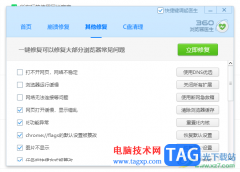 360安全浏览器修复浏览器的方法
360安全浏览器修复浏览器的方法
360安全浏览器是大家平常都在使用的一款浏览器,通过该浏览器......
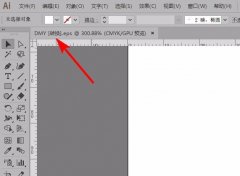 怎么去掉ai中EPS文件显示转换-ai打开EPS文
怎么去掉ai中EPS文件显示转换-ai打开EPS文
ai打开eps文件经常默认带转换两个字,都需要手动删除这两个字......

作为一款热门的办公软件之一,wps软件受到了许多用户的喜欢,为用户带来了许多的便利,这是因为wps软件可以让用户编辑各种各样的文件,很好的满足了用户的需求,当用户在wps软件中编辑演...
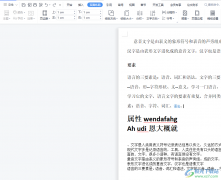
wps软件作为一款热门的办公软件,给用户带来了许多的便利,并且这款办公软件中的功能给用户带来了许多的帮助,让用户能够提升自己的编辑速度,同时也避免了许多的编辑效率,当用户在...

相信许多的用户在电脑上都安装得有wps软件,这款办公软件给用户带来的帮助是不容忽视的,受到了不少用户的喜欢,当用户在wps软件中编辑文档文件时,就可以感受到其中的功能是很强大的,...

很多小伙伴在对表格文档进行编辑时都会选择使用WPS软件,因为在WPS中,我们可以直接将表格中的数据制成各种图表,在对表格文档中的折线图进行编辑时,有的小伙伴想要在折线图中添加数据...
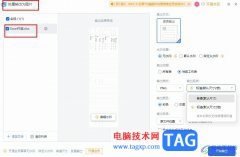
很多小伙伴只所以会选择使用WPS来对表格文档进行编辑,就是因为WPS中有许多实用功能,能够帮助我们对表格文档进行各种编辑,例如在单元格中插入公式或是图片、图表等。在使用WPS对表格文...

通常情况下会通过WPS这款软件进行数据的统计操作,我们会进行员工信息或者是学生信息的大量统计操作,会对员工信息或者学生信息进行身份证信息统计,而其中想要知道他们的年龄具体是多...

大家在进行WPS表格的创建过程中,会遇到一些操作上的问题,比如,当你需要对数据进行整合的时候,我们也可以通过创建组进行分组设置,分组之后的数据可以更好的进行管理,而分组的功能...

大家常常通过WPS进行文字内容的编辑,如果你编辑的文字内容比较多,就会进行添加一级标题或者二级标题等样式,这样方便我们查看内容,而一些小伙伴想要快速的在通过章节导航进行查看相...

我们通常会在WPSPPT中制作一些自己喜欢的图形,比如平时最常用就是矩形、正方形、三角形等图形之类的,但是我们通过普通的插入图形的方法,插入的图形都是平面图展示的,有的小伙伴想要...

对于我们想要进行文档、表格以及演示文稿的编辑时,选择WPS软件是非常不错的,就比如想要将表格中的数据进行相应的设置,那么就需要使用到一些相关的功能来操作,一般我们在表格中是会...
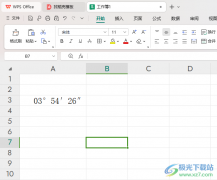
我们在WPS表格中不仅能够进行图片、图表以及文字等编辑设置,我们还会输入一些度数内容,有的小伙伴会将一些数字度数输入到表格中,想要将其自动转换成度分秒的这种情况,那么我们该如...

在WPS文档这款软件中编辑和处理文字内容时,如果有需要我可以为文档添加一定的背景效果,比如我们可以设置为纯色背景,设置为图片背景等等,如果我们通过背景功能设置图片背景效果,会...
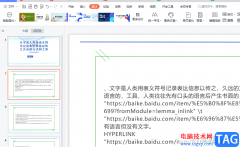
wps软件深受用户的喜爱,这是因为wps软件中的功能有着其它热门办公软件的支持,让用户能够编辑不同种类的文件,例如编辑word文档、excel表格或是ppt演示文稿等文件,总的来说wps软件满足了用...

wps软件相信是大家很熟悉的一款办公软件了,让用户实现了一个软件编辑多种文件的设想,因此wps软件一出现就受到了不少用户的喜欢,当用户在wps软件中编辑表格文件时,就会发现其中的功能...

WPS这款软件是大家平时经常使用的办公软件,这款软件在当前来看,使用率非常的高,并且该软件的功能都是免费使用的,因此大家可以安心进行编辑内容,其中大家会通过该软件中的PPT工具进...